[智能u盘启动盘]win11.1修改虚拟内存的方法
时间:2018-02-19 来源www.zhutixiazai.com 作者:桌酷主题 点击:次
[智能u盘启动盘]win11.1修改虚拟内存的方法
在平时的工作中,我们常常会遇到内存不足的提示,这是因为我们电脑盘符的虚拟内存太小了,因此需要修改一下。可是就这一操作很多用户都不会,为此小编赶紧整理了win11.1修改虚拟内存的方法,不懂的用户可以看看。
具体操作方法:
1、右键按桌面上的“这台电脑”属性,来到“系统”属性窗口,单击左侧的“高级系统设置”。
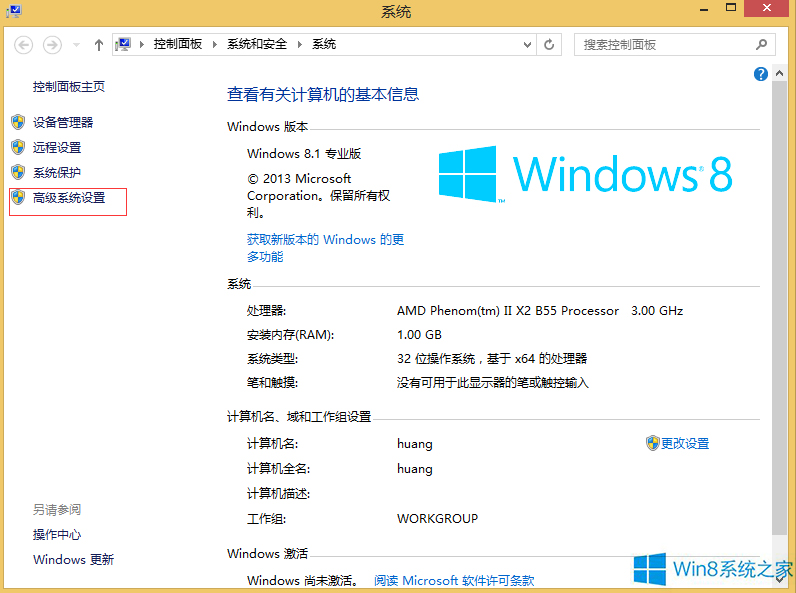
2、继续单击“高级”→“设置”。
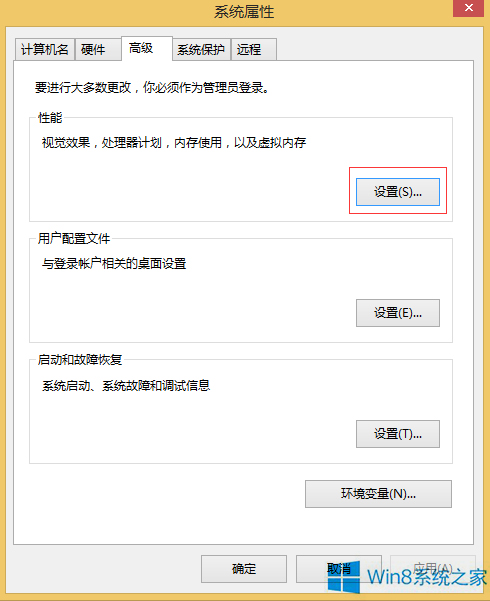
3、弹出“性能选项”→“高级”→“更改”。
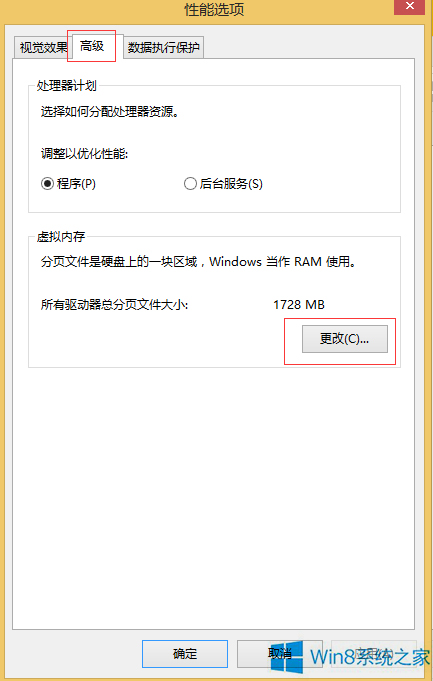
4、在“虚拟内存”设置框内,选择要设置修改虚拟内存的盘符(如图中的“C盘”),在“自定义大小”中设置初始大小和最大值硬盘空间大可以多设置点(用户可以自行设置)填入完成后,单击“设置”→“确定”即可。
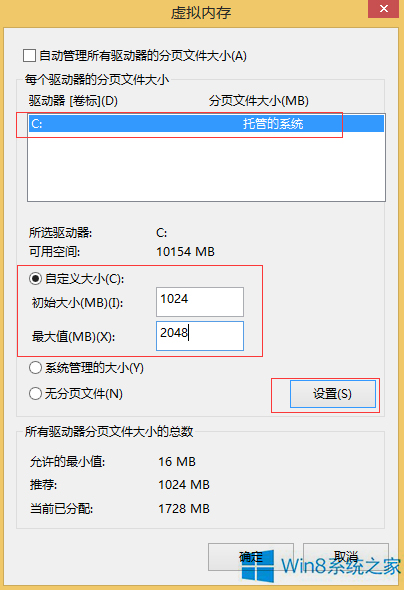
以上就是win11.1修改虚拟内存的方法了,很简单吧,我们只需要右击“这台电脑”,之后依次打开“高级系统设置”→“高级”→“设置”→“性能选项”→“高级”→“更改”,在最后的框中我们在进行修改虚拟内存确定即可。

![[屌丝u盘启动盘]win11如何进行远程](http://www.0731.cc/uploads/allimg/180505/1_0505230Q32493.jpg)
![[闪电u盘启动盘]win11接收不到WiFi](http://www.0731.cc/uploads/allimg/180505/1_0505230155J62.jpg)
![[u深度u盘启动盘]win11.1存放任务](http://www.0731.cc/uploads/allimg/180505/1_0505225PI633.jpg)